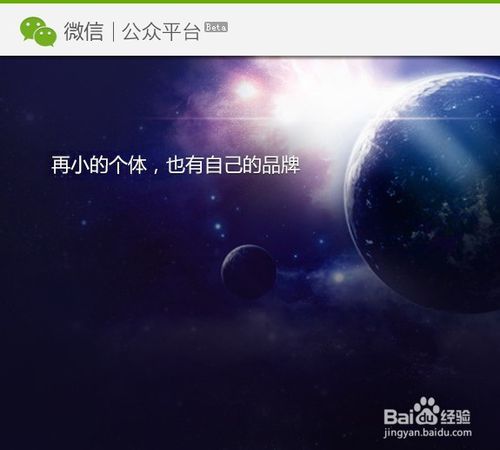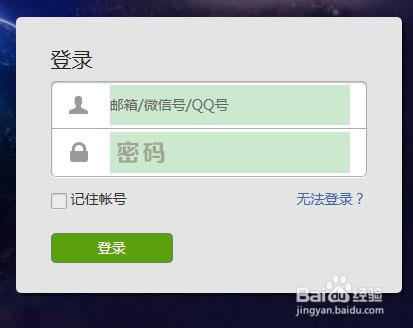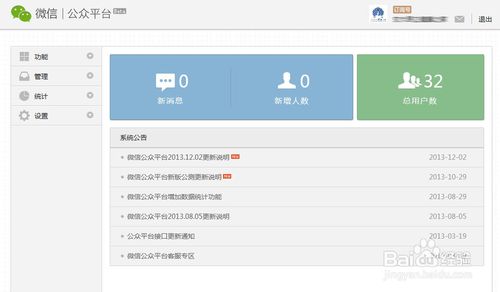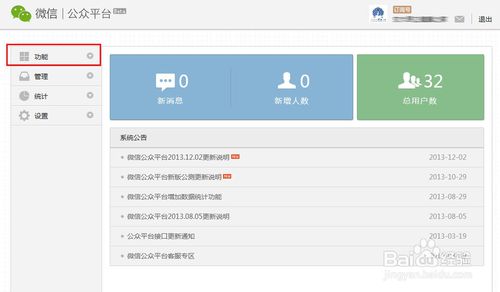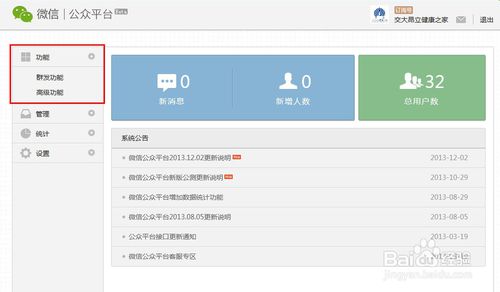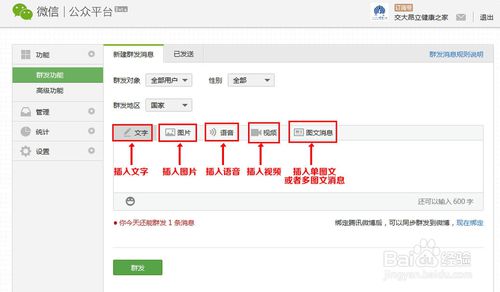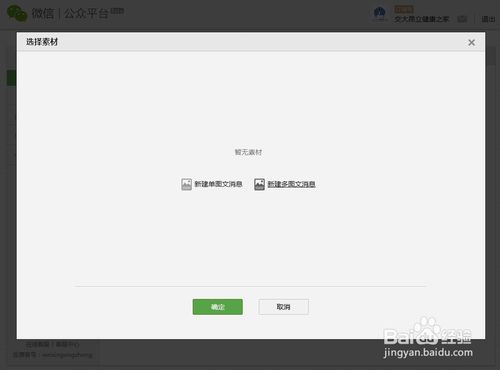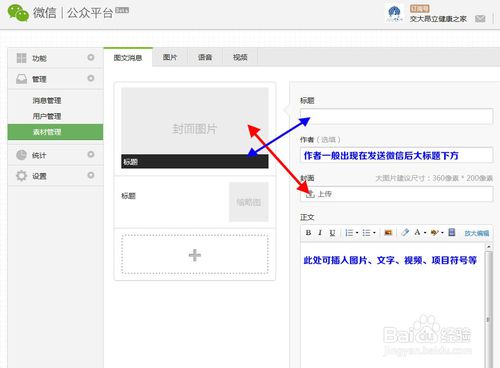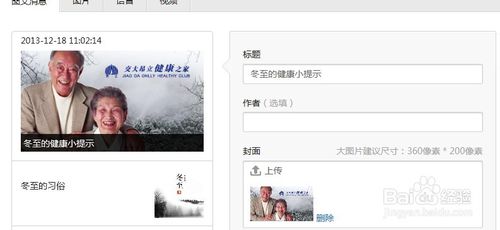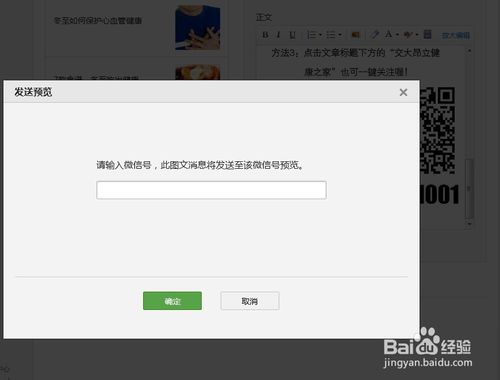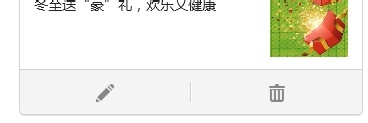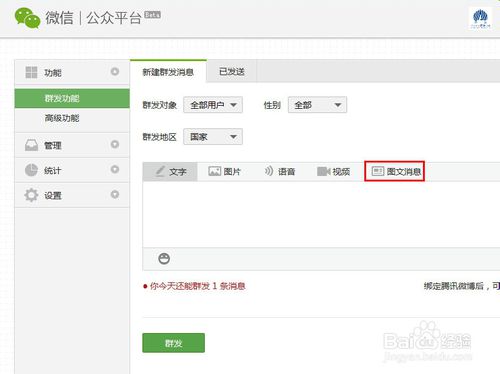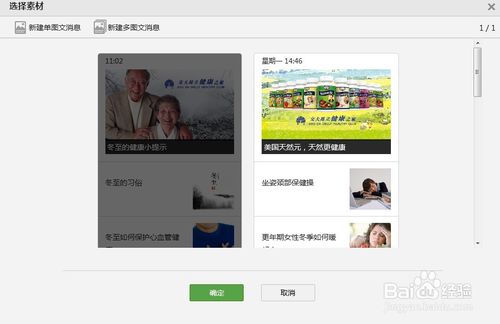You are here
微信公众:群发消息详细教程/订阅号/多图文消息
星期四, 2016-07-21 10:33 — adminshiping1
微信公众平台:订阅号为媒体和个人提供一种新的信息传播方式,构建与读者之间更好的沟通与管理模式。编辑多图文消息从第六步开始!
方法/步骤
在通过微信平台的审核,在网页的公众平台页面,右端输入账号和密码登入
登录成功后便会看到
让我们点开右侧的“功能”
接着我们可以看到“功能”菜单下有两个工具:群发功能和高级功能
让我们再点击:群发功能,可以看到发送的消息可以用的工具
然后我们说说图文消息,点开图文消息,有两个功能:一个是新建单图文消息,另一个是新建多图文消息
我们先说说多图文消息,点击”新建多图文消息“会直接弹到素材管理的图文消息。这里就表示直接到素材管理里可以直接新建多图文消息。图片中箭头为相对应的预览。这是封面的第一条消息。是360*200像素的大图。文字内容可以在word文档内编辑好大小和格式复制到微信编辑框中,这个操作感觉方便一点。
加上封面的主题,一共可以建立最多8个主题
其他主题,除了预览图是200*200像素的小图,标题、作者、插入图文和文字视频是一样的。在您每编辑一条主题,左边都会大致的预览。可以大致预览一下。如例图
编辑完成后在网页下方有预览和保存按钮
点击预览可以发送给指定微信号,手机客户端上预览下效果,然后再进行修改
点击保存就直接跳回到素材管理页面,页面里有以前保存过的信息。每一条保存过的信息下都有一个铅笔:是再进入编辑。垃圾桶就是删除。删除谨慎使用,一旦删除,辛苦做的东西就没有了
然后我们在回到步骤五,点击新建群发消息中的”图文消息“
从中选取您已经保存修改好的消息进行发送,点击确定即可。
特别注意,现在微信平台发送出去的消息还不能重新编辑和删除,所以切记要审核好后再发出。所有账号都接收到一般要10-20分钟时间。大家可以扫一下步骤10中的微信二维码,预览一下微信消息的效果。
感谢大家!谢谢点赞
END
普通分类: